IntelliJ IDEA导入导出配置文件
1、首先我们导出一台笔记本中安装的IntelliJ IDEA的配置文件,打开IntelliJ IDEA,点击File-->Export Settings 进入到导出配置文件的页面。
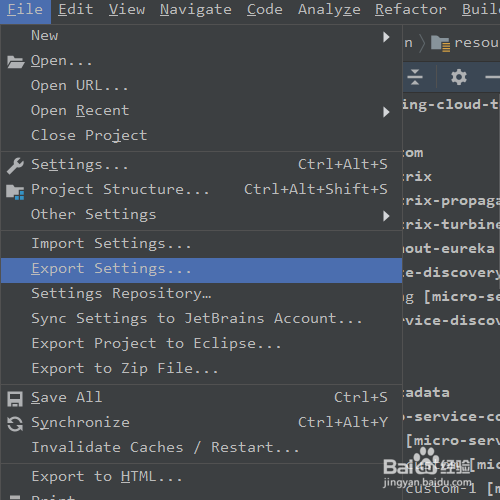
2、接下来我们选择需要导出的配置,选项非常多,在下方可以选择Select All,选择全部,或者选择Select None全都不选。选择完要导入的配置后,点击OK按钮即可。

3、导出完成后会有提示,我们按照提示找到导出的文件,导出的文件是一个压缩包,我们将该压缩包复制到某个位置,通过即时通讯工具传输到另一台电脑,或者其他需要导入IntelliJ IDEA配置文件的地方。

4、另一台机器接收到这个配置文件的压缩包后,注意不需要解压该压缩包。我们同样打开IntelliJ IDEA,然后点击File-->Import Settings 进行配置文件的导入。

5、接下来和导出的时候一样,我们在导入的时候需要选择导入哪些配置,跟上面导出同样的可以选择全部或者全不选,或者手动勾选需要的配置,然后点击OK即可。
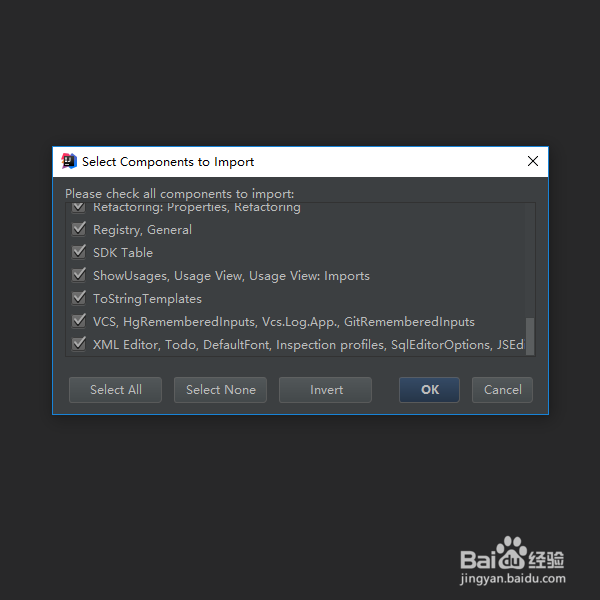
6、导入完成后,会提示需要重启IntelliJ IDEA,我们可以手动关闭重新打开,或者等待自动重启。重启完成后在File-->Settings中查看我们常用的Java、Git、Maven等是否都变成导入的配置了,前提是你导入了这几项配置。
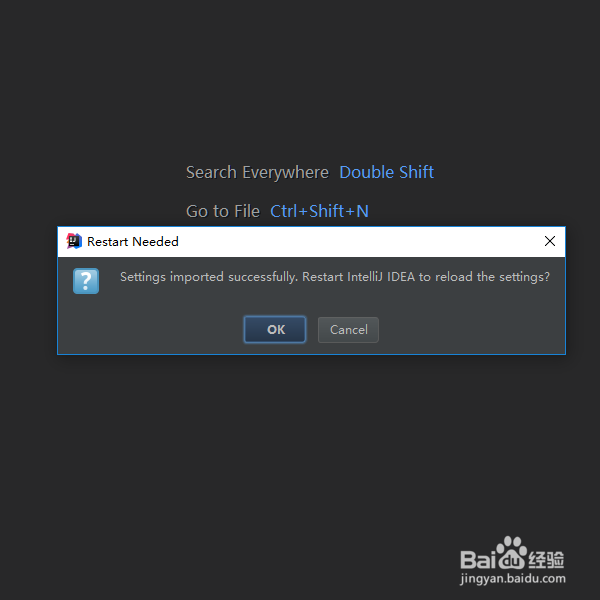
声明:本网站引用、摘录或转载内容仅供网站访问者交流或参考,不代表本站立场,如存在版权或非法内容,请联系站长删除,联系邮箱:site.kefu@qq.com。
阅读量:189
阅读量:88
阅读量:167
阅读量:28
阅读量:112